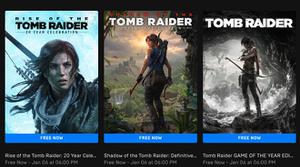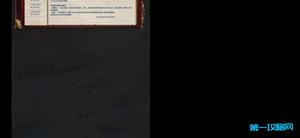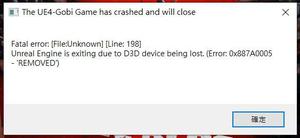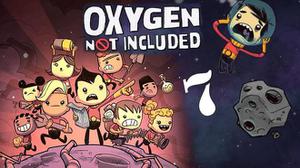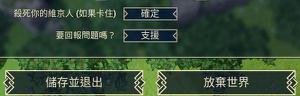解决苹果无键盘(妙控键盘)无法被Mac识别的方法
Apple 的 Magic Keyboard 以其闪电般快速和强大的连接性而闻名,让您可以在距离计算机约 33 英尺的范围内使用该设备。如果您最近购买了 Apple Keyboard,第一次尝试 Apple Magic Keyboard 一定很兴奋。在开始配对过程之前,您必须确保您的 Apple Keyboard 可被发现且可访问。让您的 Apple 妙控键盘可被发现与其他无线键盘不同,您可能也会发现这很困难。
快速回答
您可以通过按下键盘的电源开/关按钮轻松让 Apple Magic Keyboard 可被发现。之后,步骤非常简单,不需要遵循任何复杂的程序。您可以让您的 Apple Keyboard 可被发现并将其与您的 PC 配对。我们将帮助您完成每一步。
本教程介绍了如何通过几个简单的步骤使 Apple 键盘可被发现。稍后,在文章中,我们也解释了将 Apple Keyboard 连接到您的系统的过程。继续往前阅读,了解如何让您的 Apple Keyboard 易于被发现和配对。
为什么我的 Mac 键盘无法被发现?
您需要确保您的 Apple Magic Keyboard 键盘已打开。您可以通过按下 Apple 键盘侧面的 开/关按钮来打开 Apple 键盘。
如何让我的妙控键盘可被发现?
要让您的 Apple Magic Keyboard 可被发现,您需要按下Apple Keyboard 侧面的电源开/关按钮。执行此操作后,您会看到一个微小的绿色 LED 灯闪烁,表示键盘现在处于可发现模式。
如何使 Apple 键盘可被发现
您可以将 Apple Magic Keyboard 连接到几乎所有设备,包括 iOS、Android、Windows 和 Mac。因此,请按照以下步骤使您的 Apple Keyboard 可被发现并将其与您最喜爱的设备连接。
步骤 #1:为键盘充电至少 6 小时
尝试新的 Apple 妙控键盘你一定很兴奋,我们能感受到你的兴奋。但是,我们不建议在拆箱后立即使用键盘。
Apple 建议在首次使用前至少为键盘充电六个小时。否则,它可能会影响 Apple 键盘的电池寿命。
记住 您需要确保 Apple Magic Keyboard 没有连接到其他设备。如果您将键盘与其他设备一起使用,请先断开连接。断开键盘后,重置 Apple Keyboard以清除所有现有连接并重新启动它。
第 2 步:打开 Apple 键盘
您现在需要打开 Apple 键盘。您可以通过按下 Apple 键盘侧面的 开/关按钮来打开 Apple 键盘。
按下电源开/关按钮后,您会看到一个微小的 LED 灯闪烁。这个绿色 LED 灯表示您的 Apple 键盘现在处于可发现模式。您现在可以在他们的蓝牙列表中搜索 您的 Apple 键盘。
重要的 您需要在 3 分钟内将 Apple Keyboard 与您的系统配对。如果在没有连接键盘的情况下超时,它将返回正常模式。如果时间过去,您将不会在蓝牙设备列表中找到 Apple 键盘。您需要再次按下开/关按钮才能再次发现它。
第 3 步:将 Apple 键盘与您的设备配对
您现在已将 Apple Magic Keyboard 设置为可发现。现在是时候在三分钟内将它与您的设备配对了。您可以按照步骤执行相同的操作。
- 单击苹果图标。
- 前往系统偏好设置。
- 单击“查看” > “键盘”。
- 选择“设置蓝牙键盘”。
- 从蓝牙设备列表中选择您的 Apple 键盘。
- 在屏幕上输入密钥以允许系统与 Apple 键盘配对。
- 重新键入密钥并按下Enter 或 Return 键。
更多信息 您可以轻松地断开 Apple 妙控键盘与连接设备的连接。您需要前往蓝牙设置并选择“调试”。接下来,单击“删除所有设备”。这将删除您迄今为止与所有设备建立的所有连接。
结论
这些是使 Apple 妙控键盘可被发现并将其与您的系统连接的一些简单步骤。制作 Apple Keyboard 并不是一件难事。你只需要按下一个按钮,你就完成了。您需要记住的一件事是在启用键盘后三分钟内将其配对。
否则,它将继续使用电源并耗尽所有电池。因此,您需要再次充电。您可以按照上述步骤将Apple Keyboard 与 Mac 连接并无缝使用。
以上是 解决苹果无键盘(妙控键盘)无法被Mac识别的方法 的全部内容, 来源链接: utcz.com/dzbk/922193.html